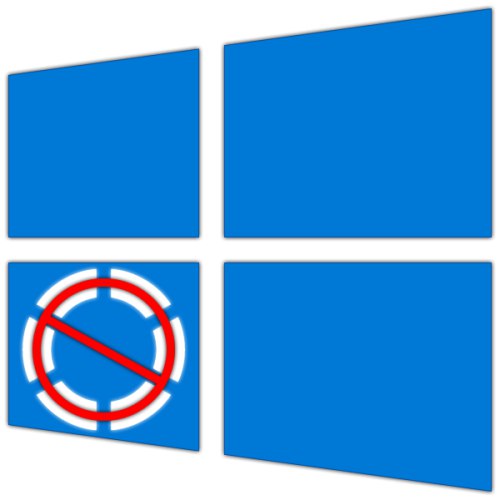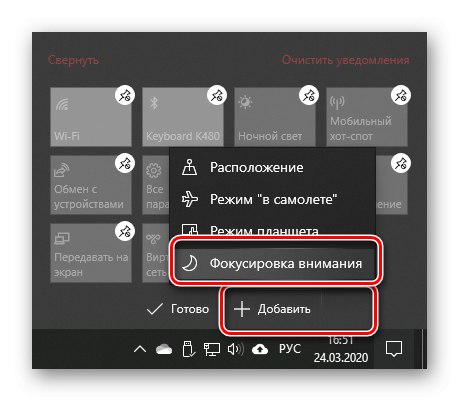Fokus pažnje je redizajnirani način rada Ne ometaj koji vam omogućuje isključivanje nepotrebnih obavijesti tijekom rada na računalu ili prilagodbu njihovog ponašanja tako da određena upozorenja dolaze samo iz prioritetnih aplikacija i kontakata, prema rasporedu ili u posebnim okolnostima (igra, prezentacija itd.). Ovo je prilično korisna značajka u sustavu Windows 10, ali ponekad je trebate onemogućiti, a danas ćemo vam pokazati kako to učiniti.
Vidi također: Kako upaliti ili onemogućiti Način igre Windows 10
Metoda 1: "Akcijski centar"
Jedna od mnogih inovacija u sustavu Windows 10 je "Centar za obavijesti", čija su važna komponenta "Brze radnje" - gumbi za omogućavanje i onemogućavanje brojnih funkcija. Među njima postoji jedan koji rješava naš problem.
- Klikom na gumb krajnje desno na programskoj traci nazovite "Centar za obavijesti".
- Nađi pločicu "Fokusiranje pažnje" i kliknite ga jednom ili dvaput da prestane biti aktivan.
- Dakle, deaktivirate način rada. Da biste ga ponovno omogućili, kliknite jedan ili dva puta na istoimenu stavku brze radnje da biste primali obavijesti samo od budilice ili prioritetnih aplikacija / kontakata.
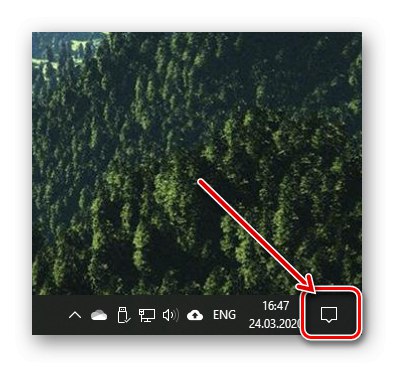

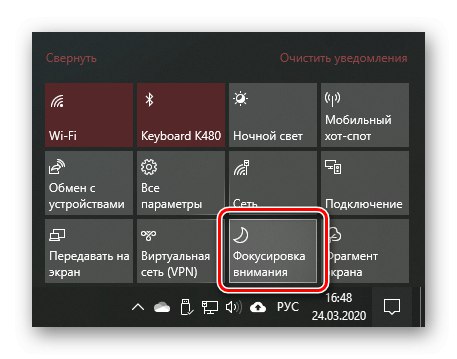
Ako pločice s naslovom "Fokusiranje pažnje" ne u "Centar za obavijesti", ali želite kontrolirati rad režima kroz ovaj odjeljak, učinite sljedeće:
- Poziv "Opcije"pomoću tipki "POBJEDI + I" ili izbornik bočne trake "Početak"... Idite na odjeljak "Sustav".
- Otvorite karticu "Obavijesti i radnje", i u njemu kliknite vezu "Uredi brze radnje".
- Ovo će aktivirati mogućnost uređivanja elemenata "TSU"... Kliknite naljepnicu Dodati i odaberite s popisa koji se pojavi "Fokusiranje pažnje".
![Dodavanje fokusa u Windows 10 Action Center]()
Ako je potrebno, premjestite element, a zatim kliknite bilo gdje izvan područja "Brza akcija".

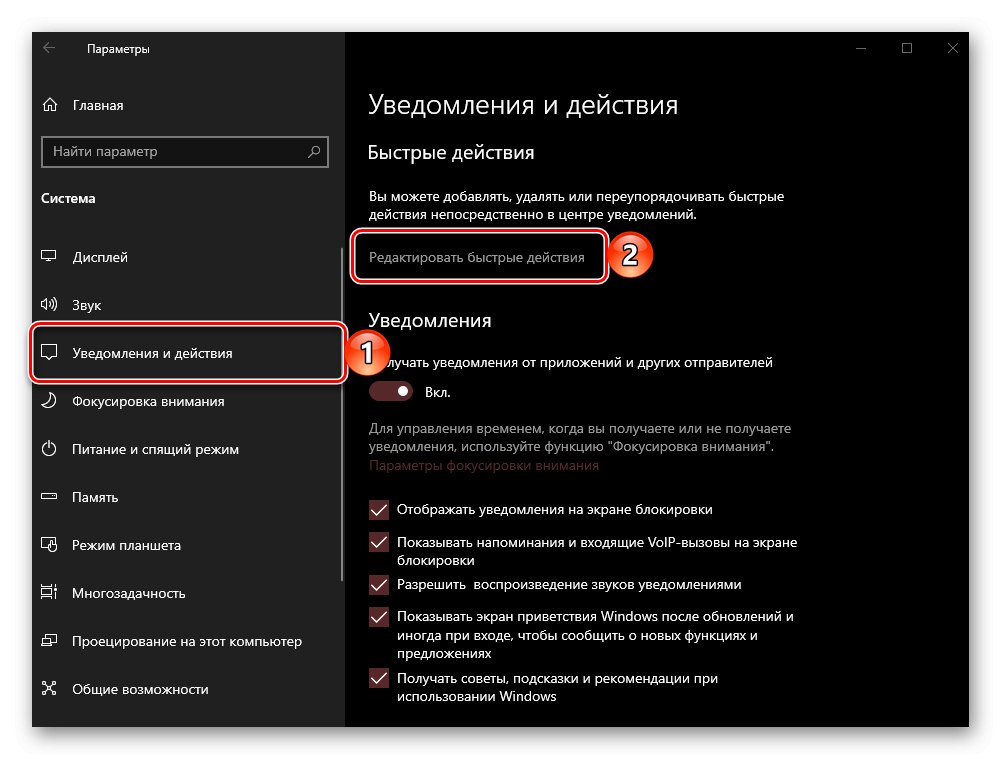
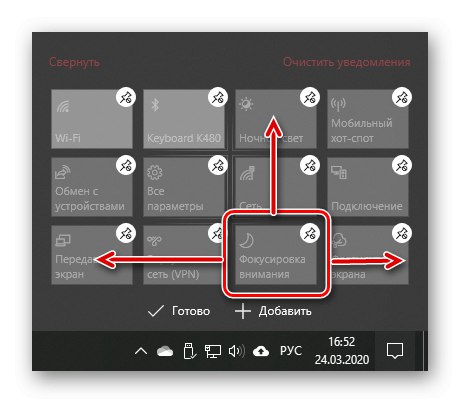
Na taj način možete aktivirati i deaktivirati dotični način putem "Centar za obavijesti" doslovno u jedan ili dva klika mišem.
Pročitajte također: Postavljanje "Centra za obavijesti" u sustavu Windows 10
Metoda 2: "Parametri"
Ako želite potpuno onemogućiti "Fokusiranje pažnje" i ne planirate koristiti ovaj način u budućnosti ili jednostavno ne želite to učiniti "TSU", učinite sljedeće:
- Poziv "Opcije" Windows 10 i otvorite odjeljak "Sustav".
- Na bočnoj traci idite na karticu "Fokusiranje pažnje" i postavite marker nasuprot stavke "Isključeno".
- Da biste precizno podesili ovaj način, pogledajte upute na donjoj poveznici.

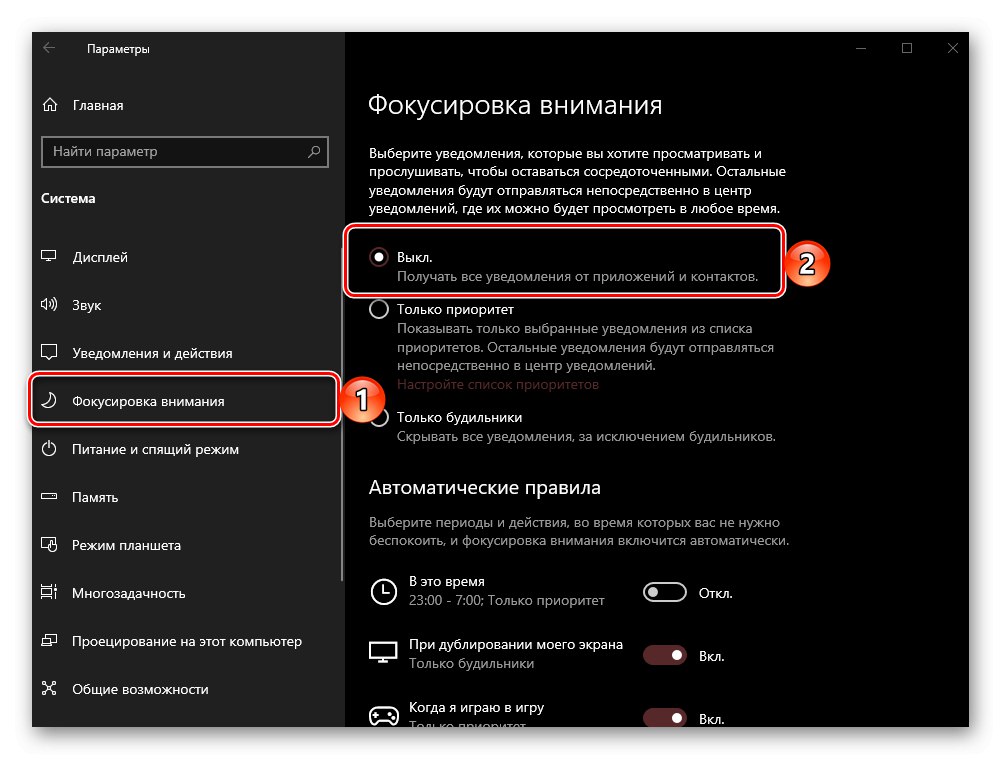
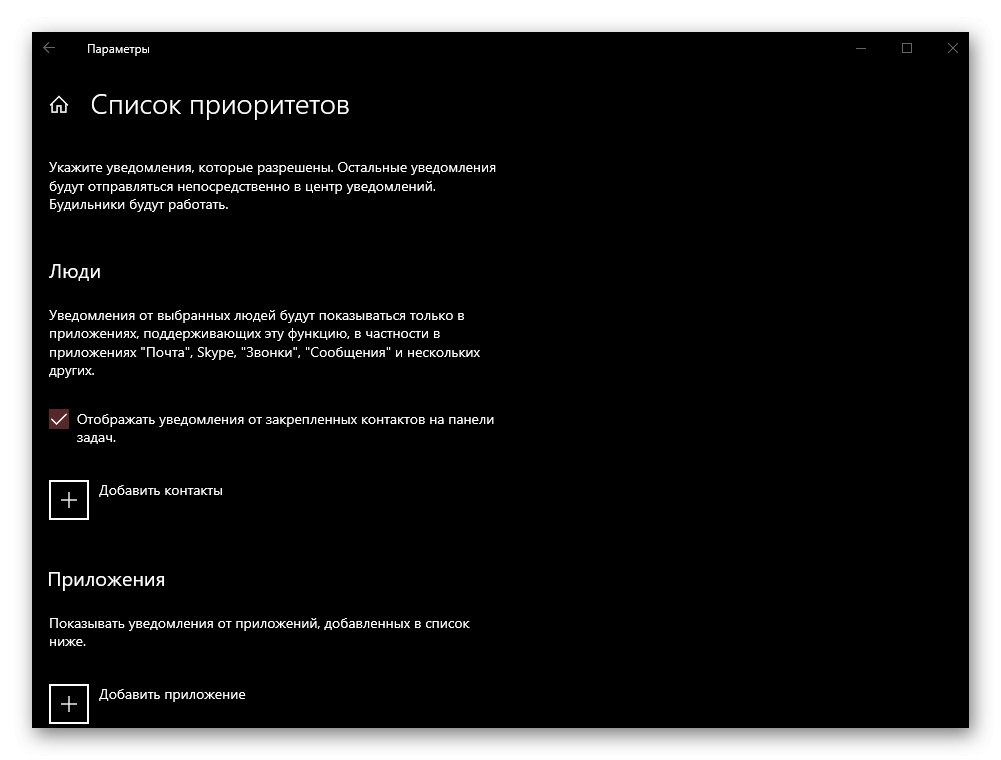
Više detalja: Značajka fokusiranja pažnje u sustavu Windows 10
Sada znate kako isključiti način "Fokus" na računalu ili prijenosnom računalu s OS Windows 10.